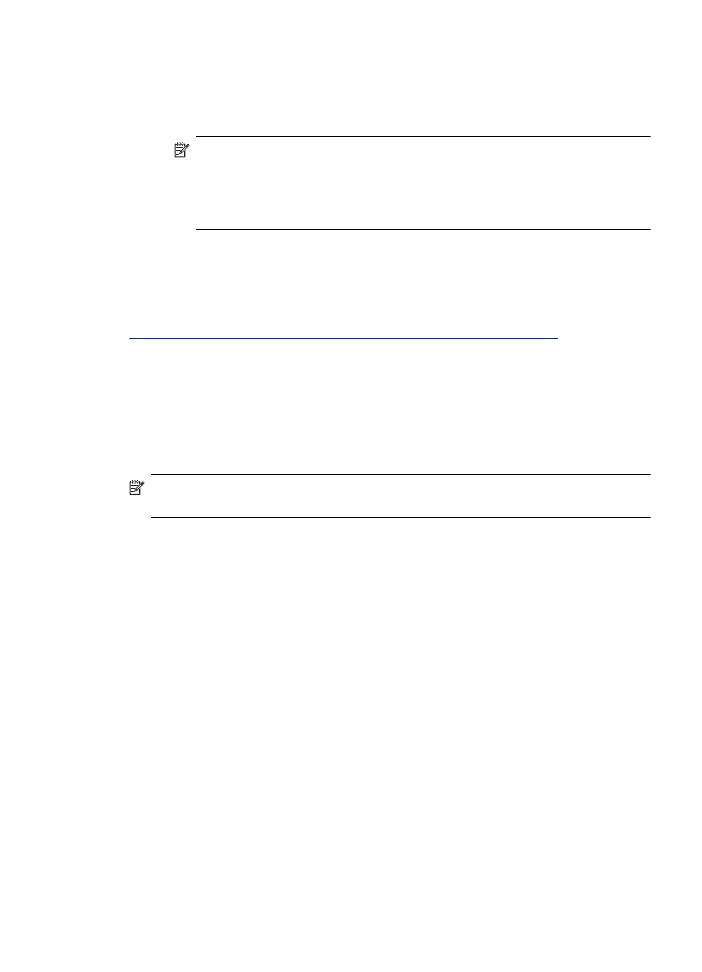
Langkah 2: Pastikan perangkat HP terhubung ke jaringan
Jika perangkat tidak dihubungkan ke jaringan yang sama dengan komputer, perangkat
tersebut tidak dapat menggunakan perangkat HP melalui jaringan. Ikuti langkah-langkah
yang dijelaskan di bagian ini untuk mengetahui apakah perangkat terhubung secara aktif
ke jaringan yang benar.
Catatan Jika perute nirkabel atau Apple AirPort Base Station menggunakan SSID
tersembunyi, perangkat HP tidak akan mendeteksi jaringan secara otomatis.
Mengatasi masalah nirkabel (hanya model tertentu)
129
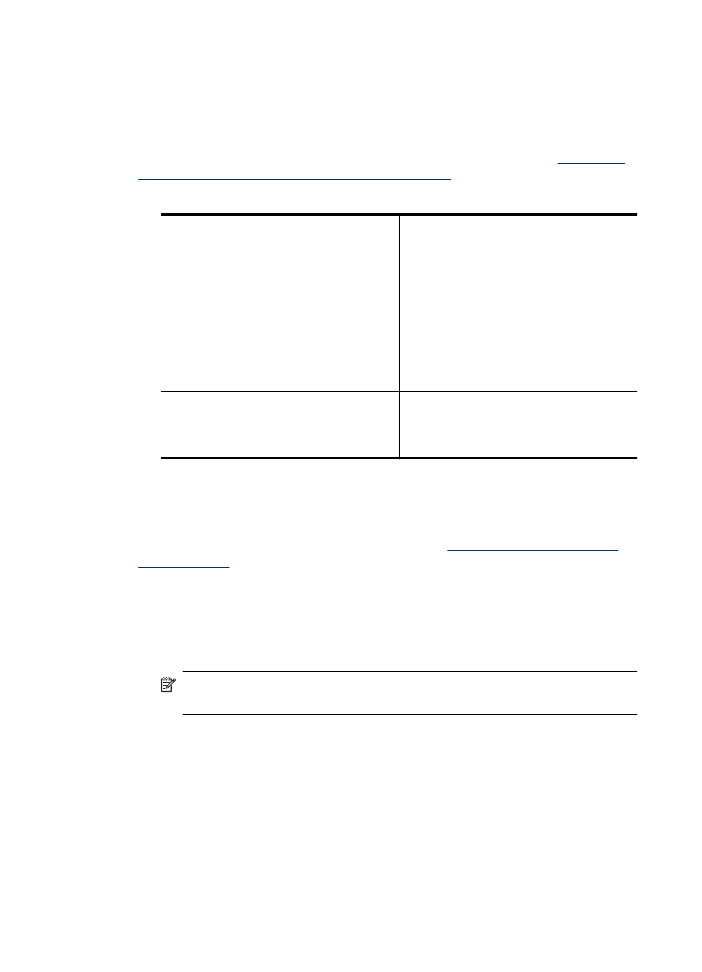
A: Pastikan perangkat HP berada dalam jaringan
1. Jika perangkat HP mendukung jaringan Ethernet dan terhubung ke jaringan tersebut,
pastikan kabel Ethernet tidak dihubungkan ke bagian belakang perangkat. Jika kabel
Ethernet dihubungkan ke bagian belakang, konektivitas nirkabel akan dinonaktifkan.
2. Jika perangkat HP terhubung ke jaringan nirkabel, cetak halaman Wireless
Configuration (Konfigurasi Nirkabel). Untuk informasi lebih lanjut, lihat
Memahami
halaman konfigurasi jaringan (hanya model tertentu)
.
▲ Setelah halaman dicetak, periksa Network Status (Status Jaringan) dan URL:
Network Status (Status Jaringan)
•
Jika Network Status (Status Jaringan)
dalam keadaan Ready (Siap), produk
akan terhubung secara aktif ke
jaringan.
•
Jika Network Status (Status Jaringan)
dalam keadaan Offline (Terputus),
perangkat HP tidak terhubung ke
jaringan. Jalankan Wireless Network
Test (Tes Jaringan Nirkabel)
(menggunakan petunjuk di awal
bagian ini), kemudian ikuti setiap
rekomendasi yang diberikan.
URL
URL yang ditampilkan di sini adalah alamat
jaringan yang ditetapkan ke perangkat HP
oleh perute. Anda memerlukannya untuk
terhubung ke server web tertanam.
B: Periksa apakah Anda dapat mengakses server web tertanam (EWS)
▲ Setelah mengkonfigurasi komputer dan perangkat HP agar keduanya memiliki
koneksi aktif ke jaringan, Anda dapat memeriksa apakah komputer dan perangkat
HP berada dalam jaringan yang sama dengan mengakses server web tertanam
(EWS) perangkat. Untuk informasi lebih lanjut, lihat
Server web tertanam (hanya
model tertentu)
.
Untuk mengakses EWS
a. Pada komputer, buka peramban web yang biasa digunakan untuk mengakses
Internet (contoh, Internet Explorer atau Safari). Dalam kotak alamat, ketik URL
perangkat HP seperti ditunjukkan pada Network Configuration Page (Halaman
Konfigurasi Jaringan) (sebagai contoh, http://192.168.1.101.)
Catatan Jika Anda menggunakan server proxy dalam peramban, Anda
mungkin harus menonaktifkannya untuk mengakses EWS.
b. Jika Anda dapat mengakses halaman EWS, coba gunakan perangkat HP pada
jaringan (misal untuk mencetak) untuk mengetahui berhasil tidaknya konfigurasi
jaringan.
c. Jika Anda tidak dapat mengakses EWS atau masih mengalami masalah
penggunaan perangkat HP pada jaringan, lanjutkan ke bagian berikutnya tentang
firewall.